안녕하세요 아하지입니다 :)
요즘 인스타그램 DM 다이렉트메세지로 소통하는 경우가 있는데요. 아무래도 폰으로 계속 대화 하기엔 타자나 폰을 멀티로 사용 해야 하는 경우 DM이 늦어지는 경우가 종종 있더라구요. 그래서 인스타그램 홈페이지에 들어가 DM을 보내려고 했지만 없더라구요.
구글링해서 찾아낸 방법은 바로 PC의 마이크로 스토어를 이용하는 방법이 있더라구요.
인스타그램 PC버전으로 DM 보내는 법

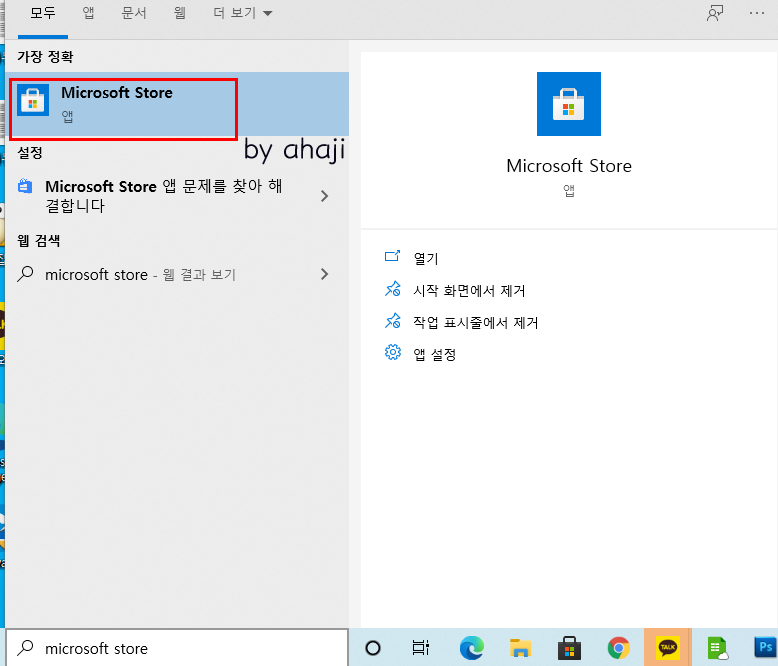
▲ 저는 하단 작업바에 그대로 위치해 있더라구요. 혹 미리 삭제하신 분들이라면 돋보기 버튼을 눌러 microsoft store를 검색해 스토어앱을 열어줍니다.

▲ 마이크로 소프트가 열렸다면 마찬가지로 여기서도 돋보기 버튼을 눌러 Instagram을 입력하고 엔터를 눌러 검색해줍니다.

▲ 파란색의 인스타그램이 좀 낯서네요 ㅎㅎ 첫번째의 인스타그램을 다운 받으신다면 DM기능 및 다른 피드 구경까지 가능합니다. 내 사진을 업로드 하고 싶다면 바로 옆에 있는 App for Instagram :View, Upload photo까지 다운 하셔야 PC의 사진까지 업로드 가능하세요.

▲ 전 이미 설치가 되어 있어 바로 실행이 되지만 아닌 분들은 설치하라고 될겁니다. 누르면 금방 설치가 뜨고 실행을 해주면 됩니다.

▲ 아주 익숙한 로그인 페이지가 보이네요. 아이디 비밀번호 입력 후 로그인 해주세요.


▲ 종이비행기 모양의 DM을 클릭해 기존 사용하던 방식으로 DM(다이렉트 메세지)를 보내고 읽을 수 있습니다. 기존 계정에 남아있던 DM도 확인 가능합니다!
'꿀팁 > IT 인터넷관련' 카테고리의 다른 글
| 쿠키런킹덤 | 쿠키들의도전 퀘스트 종류별 정리 (0) | 2021.04.23 |
|---|---|
| 쿠키런킹덤 | 아몬드맛쿠키의 사건파일 조합쿠키 이벤트 완성! (0) | 2021.03.18 |
| 삼성갤럭시 A51 자급제 쿠팡로켓배송 후기 (0) | 2020.11.15 |
| 아이폰에서 팩스 바로 보내기! 모바일팩스 어플 폰으로 팩스보내기 (0) | 2020.09.22 |
| 태풍 실시간 위치 확인 하는 사이트 태풍 8호 바비 지금 위치와 기세는? (0) | 2020.08.26 |




댓글